Il est sûr de dire que nous avons tous utilisé - et probablement un abonnement à - le logiciel PowerPoint de Microsoft. Que ce soit parce qu'il est livré en standard sur votre appareil de travail, ou peut-être que vous en avez besoin pour un projet universitaire. Notre question est, avec cet abonnement, combien d'entre nous utilisent PowerPoint comme plus qu'un simple outil de présentation de partage de diapositives ? Dans cette édition de la série Transforming Videos 101, nous explorons comment vous pouvez utiliser VideoScribe et la vidéo pour créer des présentations PowerPoint époustouflantes.
Comme tous les blogs de la série Transforming Videos 101, nous utiliserons notre vidéo "Penne pour vos pensées" parce que a) nous aimons les pâtes et b) nous aimons les jeux de mots. Vérifiez-le :
Aimez ce que vous voyez? Saviez-vous que vous pouvez créer vos propres vidéos de style d'animation de tableau blanc avec VideoScribe - inscrivez-vous aujourd'hui pour avoir accès à notre essai gratuit de 7 jours.

Ajoutez des éléments en mouvement constant à n'importe quelle diapositive
Nous avons récemment organisé un webinaire, "Une classe de maître dans la création de vidéos éducatives qui épatent", et une question qui ne cessait d'être posée est, "Comment avez-vous créé les diapositives?" qui comprenait une gamme d'éléments mobiles. Vous voulez voir de quoi tout le monde parlait ? Regardez notre webinaire ici. Si vous n'avez pas le temps, ne vous inquiétez pas - nous avons tout couvert ci-dessous.
Garder les gens engagés et absorber activement le contenu de votre présentation est un défi pour quiconque, c'est pourquoi nous vous recommandons d'utiliser des éléments qui bougent. Cela capte l'attention de l'œil et garde votre auditoire attiré par ce que vous dites. L'ajout d'éléments mobiles à une diapositive est un processus très simple. Pour résumer rapidement le processus avant de le décomposer en étapes individuelles, vous transformez des morceaux de vidéo en GIF qui seront automatiquement lus sur votre diapositive.
Étape 1 :Créez vos éléments mobiles au format vidéo
Ouvrez votre outil de création vidéo préféré - pour nous, le nôtre est VideoScribe - et créez une vidéo qui met en évidence les éléments mobiles que vous souhaitez dans votre diapositive. Voici notre vidéo que nous souhaitons inclure dans la diapositive PowerPoint :

Étape 2 :Convertissez votre vidéo en GIF
Dans notre première édition de la série Transforming Videos 101, nous discutons de "Comment créer un GIF animé à partir de votre vidéo". Suivez ces étapes pour transformer votre vidéo en un GIF animé automatiquement. Voici le produit fini :

Étape 3 :Ajoutez votre fichier converti à votre PowerPoint
Maintenant que vous avez votre GIF en boucle continue, vous devez le coller dans votre présentation PowerPoint. Ouvrez votre présentation PowerPoint, accédez à Insérer dans le ruban PowerPoint ou dans la barre des tâches supérieure, sélectionnez Photo et Image à partir d'un fichier. Localisez votre GIF converti et insérez-le. Lorsque vous insérez votre GIF, la première image sera la seule chose que vous verrez. Ce n'est que lorsque vous présentez votre présentation que vous voyez l'animation en action. Pour voir notre diapositive terminée, cliquez ici et prévisualisez-la sous forme de présentation en direct.
Vous pouvez être si créatif avec cette technique dans les présentations PowerPoint. Mais si vous n'avez pas le temps de transformer vos vidéos en GIF, vous pouvez simplement intégrer votre vidéo directement dans une présentation PowerPoint...
Intégrer une vidéo dans PowerPoint qui se lit sans accès à Internet
Divulgation complète, cette technique simple vient en utilisant notre application VideoScribe, donc bien sûr, nous sommes biaisés parce que nous pensons que c'est génial. Mais nous ne sommes pas seuls - notre utilisateur, Julie, nous a écrit une critique vraiment cool disant "Excellent outil qui n'est limité que par votre propre créativité et est un espace tellement amusant pour travailler..." vérifiez-le par vous-même ici.
Étape 1 :Pour préparer votre vidéo pour une présentation PowerPoint, créez votre vidéo dans VideoScribe à partir de rien ou en utilisant l'un de nos modèles de scribes.
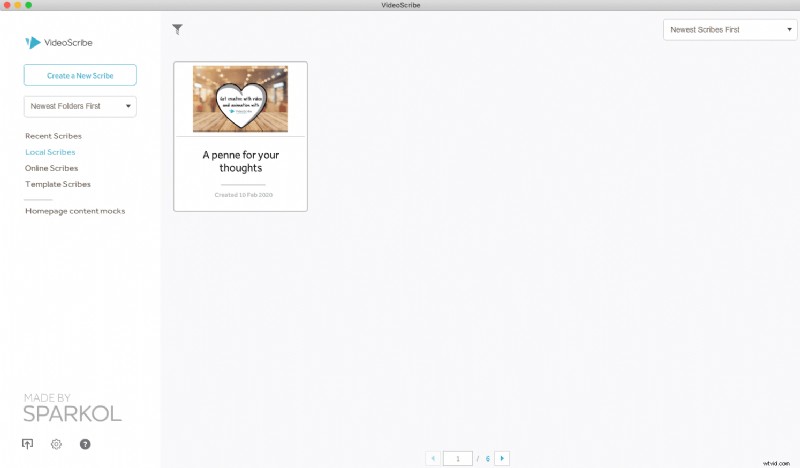
Step 2:Once you’re happy with your video, click the Download or Publish Scribe Video button on the top right-hand corner.
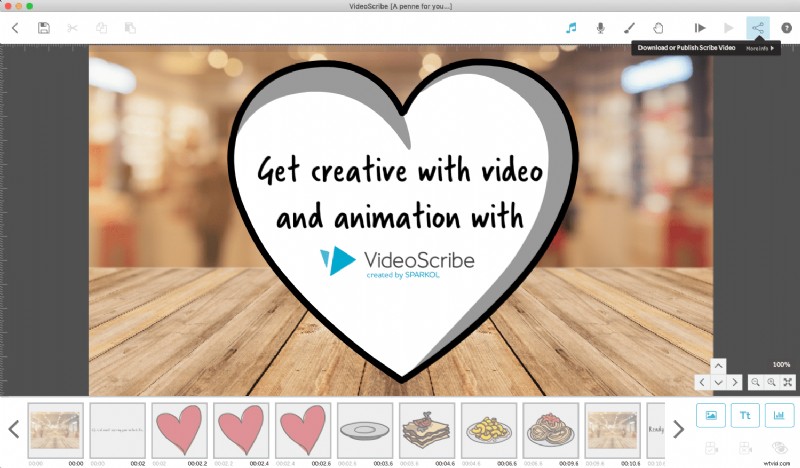
Step 3:Here, select Download as PPT and VideoScribe will render your video within a PowerPoint presentation, ready for you to add in an opening, closing or information slide to complete your presentation.
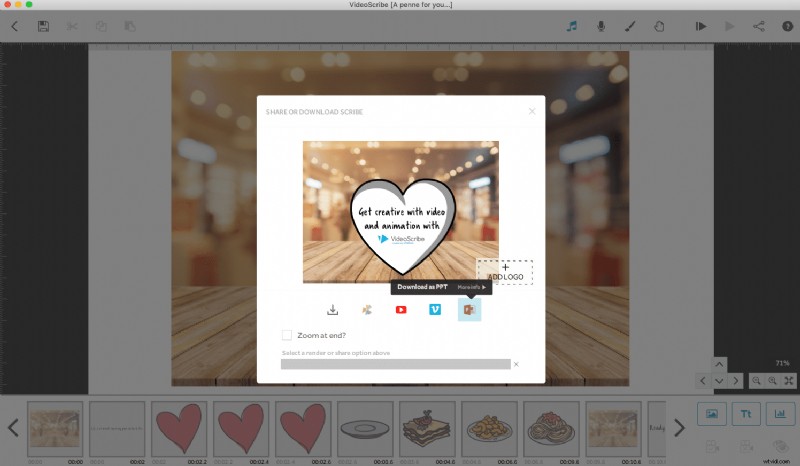
Want to see the final output? Click here to see our PowerPoint presentation, created directly from VideoScribe. Now, when you present your PowerPoint, your video will play on the full screen with sound!
So, now you have the knowledge (and the tool, thanks to VideoScribe) to take your PowerPoint presentations from shabby to chic. We hope your audiences enjoy what you have to share. Stay up to date with other ways to transform your video into more than just a story with our next edition of the Transforming Videos 101 series.
If you’d like to create a similar video about how much you love pasta, pizza, or just the Italian cuisine in general like us, sign up to your 7 day free trial with VideoScribe.

